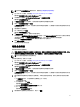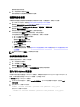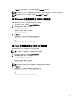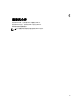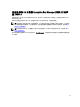Deployment Guide
隨即顯示確認快顯示窗。
7.
按一下確認快顯示視窗中的確定。
刪除金鑰群組以及與金鑰群組相關的所有金鑰。
驗證伺服器憑證
本章說明如何驗證您要使用的伺服器憑證是否為使用中的憑證。若要這麼做,請執行下列步驟:
1. 登入 EKM 3.0 入口網站。請參閱登入 Encryption Key Manager 3.0 入口網站。
隨即顯示歡迎使用 Dell Encryption Key Manager 畫面。
2. 在導覽窗格中瀏覽至 Dell Encryption Key Manager → 進階設定 → 伺服器憑證。
隨即顯示管理伺服器憑證畫面。
3.
請確認在您要使用的憑證的使用中欄位上是否有核取標記。
如果所需的憑證的使用中欄位上有核取標記,
即完成此程序。
如果您要使用的憑證的使用中欄位上沒有核取標記,
請執行下列步驟:
a)
按一下您要使用的憑證使其反白顯示。
b)
按一下表格最上方的修改。
隨即顯示修改 SSL/KMIP 子視窗。
c)
選取目前的憑證使用中核取方塊。
d)
按一下修改憑證。
隨即顯示警告快顯視窗。
e)
在警告快顯視窗中按一下確定。
f) 停止並重新啟動伺服器。請參閱在 Windows 中啟動與停止 EKM 3.0 伺服器或在 Linux 中啟動與停止 EKM
3.0 伺服器。
註: 除非將憑證設定為使用中,否則無法修改憑證。
檢視伺服器憑證詳細資料
若要檢視憑證詳細資料,請執行下列步驟:
1.
按一下憑證使其反白顯示。
2.
按一下表格最上方的修改。
隨即顯示修改 SSL/KMIP 憑證子視窗。
3.
檢視憑證詳細資料。您亦可按一下選擇性憑證參數以檢視選擇性的參數。
登入 WebSphere 伺服器
本手冊中的部分程序需要您登入 WebSphere 伺服器。本章說明如何在 Windows 及 Linux 中登入 WebSphere 伺
服器。如果其他程序要求登入 WebSphere 伺服器,您只需登入即可。
以 wsadmin 指令登入 WebSphere 伺服器:
1.
在 Windows
的命令提示中,瀏覽至 <
root
>:\Dell\EKM\bin。
在 Linux
的終端機工作階段中,瀏覽至 /opt/
dell/ekm/bin。
2.
若為 Windows
,請輸入下列指令:
wsadmin -username tklmadmin -password <tklm password> -lang jython
若為 Linux
,請輸入下列指令:
./wsadmin.sh -username tklmadmin -password <tklm password> -lang jython
22